欢迎使用Small PDF转换成WORD转换器,这里为您提供SmallPDF转换器最新资讯以及SmallPDF转换器 相关基础教程、使用技巧、软件相关知识、软件激活、升级及常见问题等帮助。
发布时间:2023-10-04 10:22:45
PDF和Word是目前最为常见的文档格式,从使用的操作性和便捷性等方面来讲,可以说是各有各的特色。PDF格式相对Word来说更加稳定、安全不易篡改。但是在编辑方面,PDF文件不如Word文件方便,因此需要将PDF文件转换成Word文件。那么,如何将多个PDF转换成Word呢?请不要担心,下面就来推荐四个超简单的转换方法,一起来看下吧。

方法1、使用手动编辑转换
PDF格式是一种流行的文档格式,它可以在各种设备和平台上保持稳定的输出和排版效果,无论是电脑、平板还是手机。而且PDF格式具有高度的安全性,可以对文档进行加密和保护,确保文档的机密性。目前,虽然PDF文件不能够直接编辑,但是如果说您的设备上有专门的编辑器工具,那么就可以选择第一个手动编辑的方式来转换。也就是使用专门的编辑器将需要转换的PDF文件打开,并将其中想要的内容复制到Word文档里面做好保存即可。

方法2、使用专业软件转换
PDF格式被广泛地应用在各种领域,如电子书、法律文件、政府公告等。然而,与Word不同,PDF文件并不支持直接编辑。如果需要对PDF文件进行编辑、复制文本或添加内容,并且对于格式转换有着比较高的要求,那么建议使用专业的PDF转换器来试试看。如果说您不知道选择哪一款比较好,可以选择试下“SmallPDFer”软件,它的操作便捷性特别高,并且效果在同类型软件里面也是很不错的。
首先,可以在电脑上下载并安装“SmallPDFer”软件。然后,导入你想要转换的PDF文件。通常情况下,你可以通过拖放文件进行导入,也可以点击软件界面上的按钮进行选择。在导入PDF文件后,可能需要设置一些转换选项,包括:设置页面布局、字体样式等。确认无误以后,点击软件界面上的“开始转换”按钮即可,等待软件完成PDF到Word的转换过程,时间的长短取决于你的PDF文件大小和电脑性能。
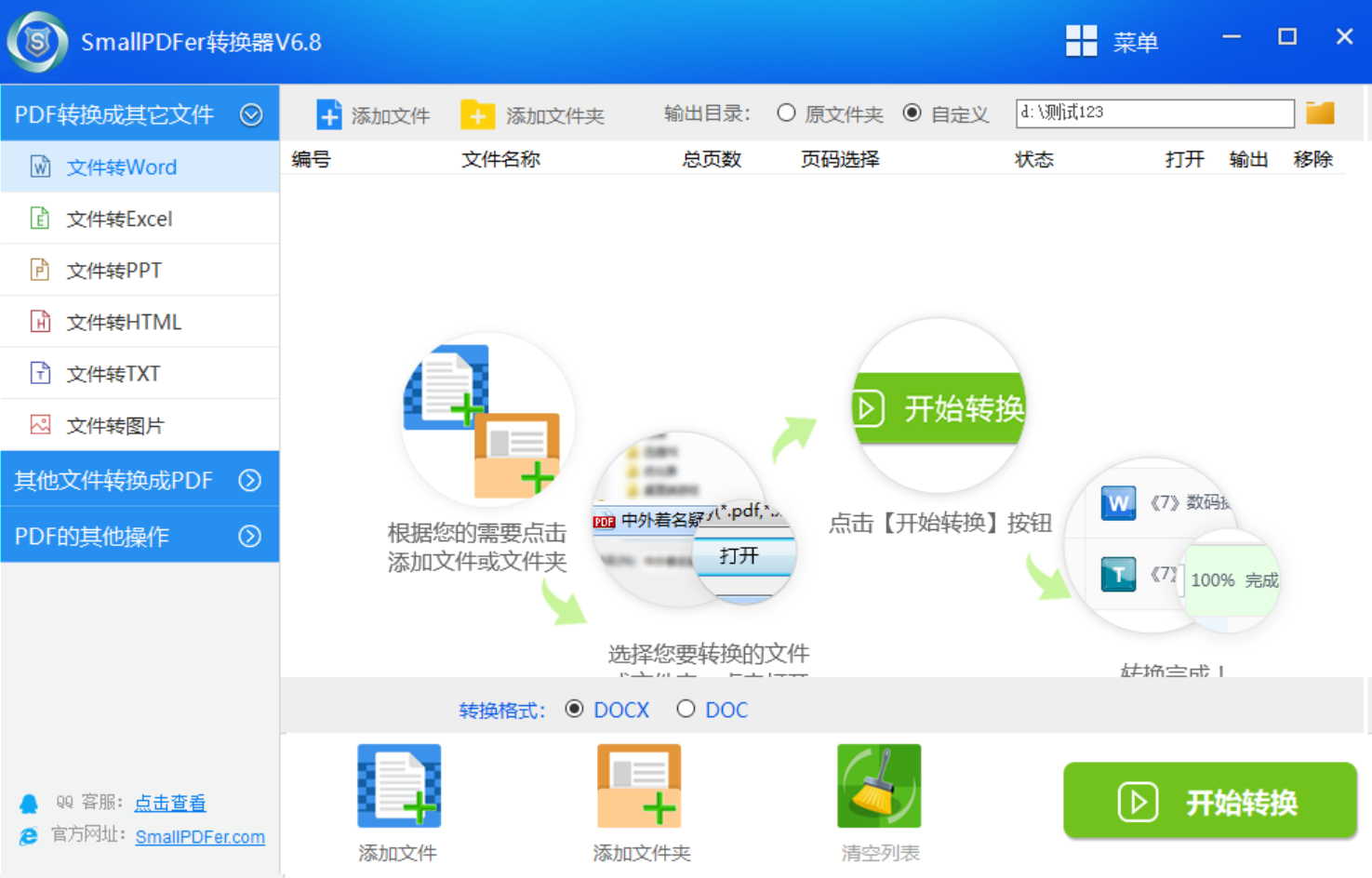
方法3、使用常见工具转换
因为当前关于PDF转Word的需求很多,所以大家平常使用的常见工具,其中也有内置的功能可以帮助我们解决问题,例如:日常使用的办公软件、浏览器、压缩工具以及云盘存储工具。就像是大家使用到的百度网盘工具,里面的PDF转换功能也是不错的一个选择。首先,您可以直接在设备上打开百度网盘工具,并在首界面左下角的“工具”菜单中找到“PDF转文字”的需求。然后,将需要转换的PDF文件添加到其中,做好相关的设置以后,点击“开始转换”即可。
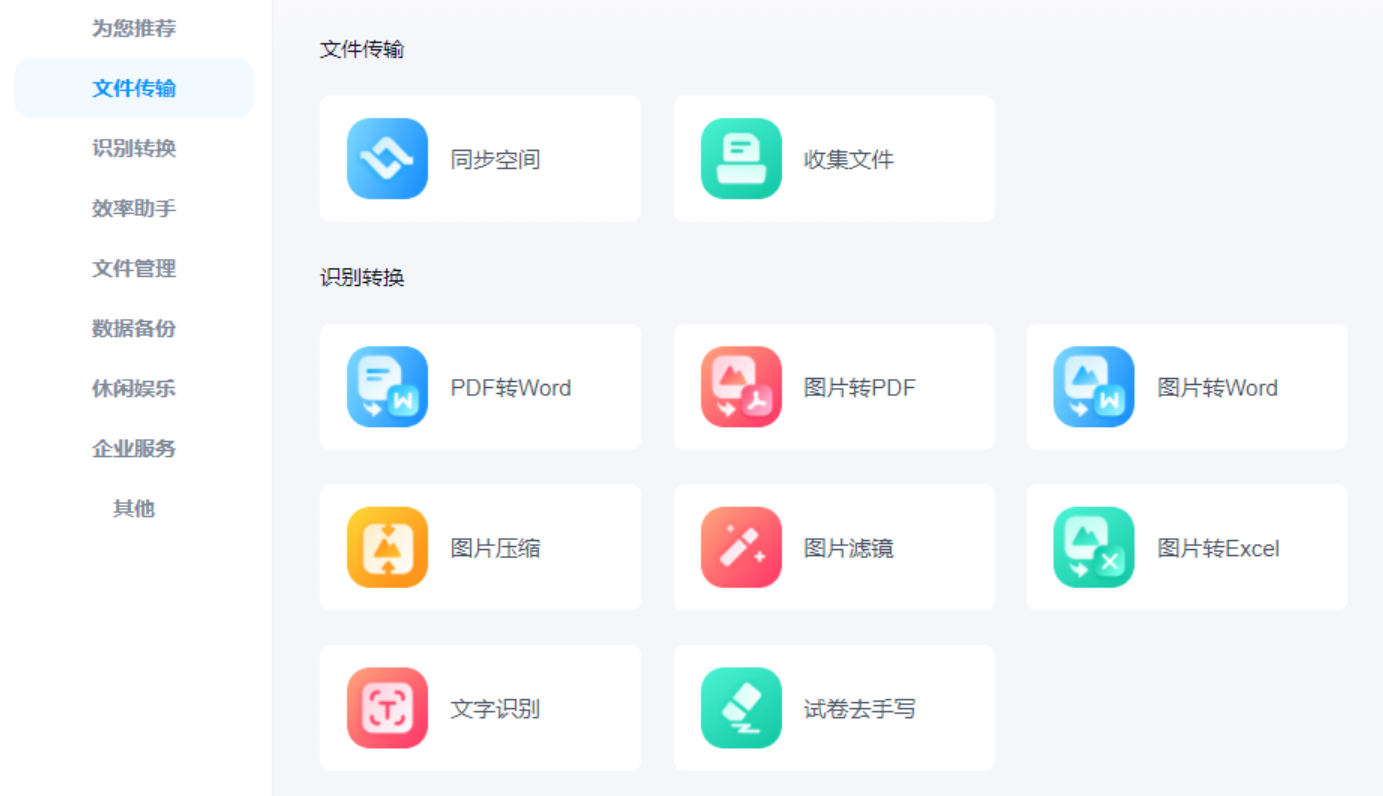
方法4、使用在线平台转换
如果你不想下载或安装软件,也可以使用在线PDF转换器进行转换。有很多免费的在线PDF转换器,如Smallpdf、Zamzar等等。这些在线工具可以很方便地将PDF格式转换成其他格式,如Word、Excel、PPT等。但是,需要注意的是,使用在线PDF转换器时要注意隐私问题,尽量选择可信的网站,并不要上传敏感的文档。
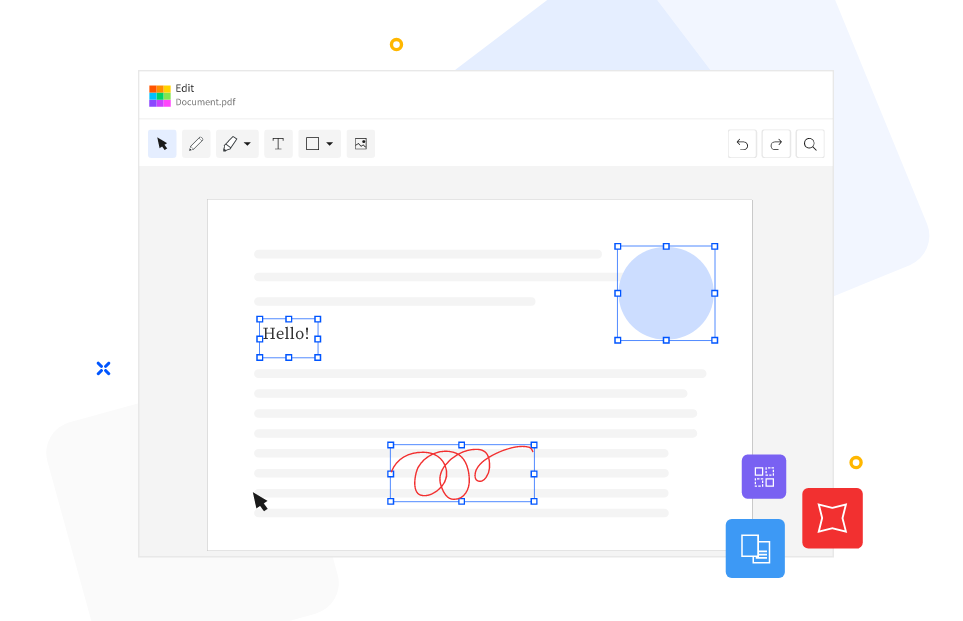
关于将多个PDF转换成Word的方法,小编就为大家分享到这里了,希望可以帮助到大家。其实,当前不管是PDF转Word,还是其它一些常见的操作,都可以借用上面的任意一个方法去手动尝试下。需要注意的是,PDF文件的输出质量很大程度上取决于PDF文件的质量和工具的质量。如果PDF文件具有图文并茂的特点、宽阔的版面,转换后的输出质量可能略有不同于原文。温馨提示:如果您在使用SmallPDFer这款软件的时候遇到问题,请及时与我们联系,祝您多个PDF转换成Word操作成功。